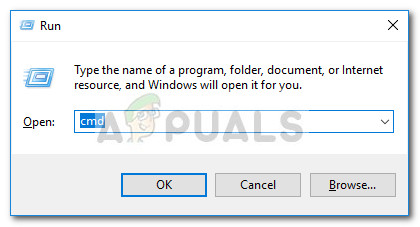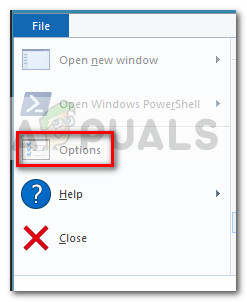சில பயனர்கள் அதைப் புகாரளித்து வருகின்றனர் விரைவு செயல்கள் விண்டோஸ் 10 இன் செயல்பாடு திடீரென விண்டோஸ் 10 இல் பயன்படுத்த முடியாததாகிவிட்டது. சில பயனர்கள் கிரியேட்டர்ஸ் புதுப்பிப்பை நிறுவிய உடனேயே இந்த சிக்கல் ஏற்பட்டதாக அறிவித்தாலும், பிற பயனர்கள் இந்த சிக்கலுக்கான வெளிப்படையான தூண்டுதலைக் கண்டுபிடிக்க முடியவில்லை.
கோப்பு எக்ஸ்ப்ளோரரின் விரைவான அணுகல் மெனுவிலிருந்து அணுகல் உருப்படிகள் காணாமல் போவதே இந்த குறிப்பிட்ட சிக்கலின் அறிகுறிகள். இன்னும், பாதிக்கப்பட்ட பயனர்கள் தாங்கள் எதையும் பின் செய்யும் திறனையும் இழந்துவிட்டதாக தெரிவிக்கின்றனர் விரைவு ஆஸ் பட்டியல். விரிவுபடுத்துவதற்காக விரைவான அணுகல் மெனுவைக் கிளிக் செய்தால், “ அளவுரு தவறானது ”பிழை. விரைவான அணுகல் மெனுவை விரிவாக்குவது பிற பயனர்களைத் தூண்டுகிறது குறிப்பிடப்படாத பிழை அல்லது வழிசெலுத்தல் பலகத்தில் விரைவான அணுகல் மெனு முற்றிலும் காலியாக உள்ளது.

நீங்கள் தற்போது அதே அறிகுறிகளுடன் போராடுகிறீர்களானால், இந்த கட்டுரை நீங்கள் தேடுவதுதான். சிக்கலைத் தீர்க்க மற்றும் விரைவான அணுகல் மெனுவை சரிசெய்ய பிற பயனர்கள் பயன்படுத்திய முறைகளின் தொகுப்பு உங்களிடம் கீழே உள்ளது. உங்கள் குறிப்பிட்ட சூழ்நிலையில் சிக்கலை சரிசெய்யும் ஒரு தீர்வை நீங்கள் சந்திக்கும் வரை தயவுசெய்து கீழே உள்ள முறைகளைப் பின்பற்றவும். ஆரம்பித்துவிடுவோம்!
முறை 1: தானியங்கி இலக்குகள் மற்றும் தனிப்பயன் தீர்மானத்தின் உள்ளடக்கங்களை நீக்குதல்
விரைவு அணுகல் மெனுவில் சிக்கலைத் தீர்க்கக்கூடிய மிகவும் பிரபலமான பிழைத்திருத்தம் இரண்டு கோப்புறைகளின் உள்ளடக்கங்களை காலி செய்வதாகும்: தானியங்கு இலக்குகள் மற்றும் விருப்பத்தேர்வு . விரைவாக, இந்த இரண்டு கோப்புறைகளும் விரைவான அணுகல் மெனுவைப் பராமரிக்கும் ஸ்டோர் தரவுக் கோப்புகளை வைத்திருக்கின்றன. இந்த வழக்கில், உள்ளடக்கங்களை நீக்குதல் தானியங்கு இலக்குகள் மற்றும் விருப்பத்தேர்வு விரைவான அணுகல் மெனுவை மீண்டும் தொடங்குவதற்கு சமம்.
உள்ளடக்கங்களை அழிக்க உங்களுக்கு இரண்டு வெவ்வேறு வழிகள் உள்ளன தானியங்கு இலக்குகள் மற்றும் விருப்பத்தேர்வு. நீங்கள் இரு இடங்களுக்கும் கைமுறையாக உலாவலாம் அல்லது நீங்கள் ஒரு உயர்ந்த கட்டளை வரியில் பயன்படுத்துகிறீர்கள்.
இருப்பிடத்தை கைமுறையாக உலவ விரும்பினால், முழு விஷயத்திற்கும் விரைவான வழிகாட்டி இங்கே:
குறிப்பு: இரண்டு கோப்புறைகளின் உள்ளடக்கங்களை அகற்றுவதற்கான விரைவான (ஆனால் தொழில்நுட்ப வழியை) நீங்கள் தேடுகிறீர்கள் என்றால், நேரடியாக இரண்டாவது வழிகாட்டிக்குச் செல்லவும்.
- கோப்பு எக்ஸ்ப்ளோரரைத் திறந்து மேலே உள்ள நாடாவில் உள்ள காட்சி தாவலைக் கிளிக் செய்க. பின்னர், தொடர்புடைய பெட்டி உறுதிப்படுத்தவும் மறைக்கப்பட்ட பொருட்கள் சரிபார்க்கப்பட்டது.
- வழிசெலுத்தல் பட்டியில் பின்வரும் இருப்பிடத்தை ஒட்டவும், இருப்பிடத்திற்கு செல்ல Enter ஐ அழுத்தவும் தானியங்கு இலக்குகள் கோப்புறை:
% AppData% மைக்ரோசாப்ட் சாளரங்கள் சமீபத்திய தானியங்கி இலக்குகள்
- இல் தானியங்கு இலக்குகள் கோப்புறை, நீங்கள் ஒரு வெற்று கோப்புறையுடன் இருக்கும் வரை ஒவ்வொரு கோப்பையும் நீக்கவும்.
- முதல் கோப்புறையை கவனித்தவுடன், பின்வரும் இடத்தை வழிசெலுத்தல் பட்டியில் ஒட்டவும், அழுத்தவும் உள்ளிடவும் திறக்க விருப்பத்தேர்வு கோப்புறை:
% AppData% மைக்ரோசாப்ட் விண்டோஸ் சமீபத்திய தனிப்பயனாக்கங்கள்
- இல் விருப்பத்தேர்வு கோப்புறை, வெற்றி Ctrl + A. எல்லாவற்றையும் தேர்ந்தெடுக்க, பின்னர் தேர்வு செய்யவும் அழி எல்லாவற்றையும் அகற்ற (அல்லது நீக்கு விசையை அழுத்தவும்).
- இரண்டு கோப்புறைகளிலிருந்தும் எல்லா கோப்புகளும் அகற்றப்பட்டதும், உங்கள் கணினியை மீண்டும் துவக்கவும். அடுத்த தொடக்கத்தில், கோப்பு ஆராய்வை மீண்டும் திறக்கவும். நீங்கள் அதை கண்டுபிடிக்க வேண்டும் விரைவான அணுகல் மெனு மீண்டும் தொடங்கப்பட்டது மற்றும் சரியாக வேலை செய்கிறது.
உள்ளடக்கங்களை அகற்ற மற்றொரு வழி விருப்பத்தேர்வு மற்றும் தானியங்கு இலக்குகள் கோப்புறைகள் ஒரு உயர்ந்த கட்டளை வரியில் வழியாகும். இதை எப்படி செய்வது என்பதற்கான முழுமையான வழிகாட்டி இங்கே:
- அச்சகம் விண்டோஸ் விசை + ஆர் ரன் பெட்டியைத் திறக்க. பின்னர், “ cmd ”மற்றும் அழுத்தவும் Ctrl + Shift + Enter மற்றும் அடி ஆம் இல் UAC (பயனர் கணக்கு கட்டுப்பாடு) ஒரு உயர்ந்த கட்டளை வரியில் திறக்க.
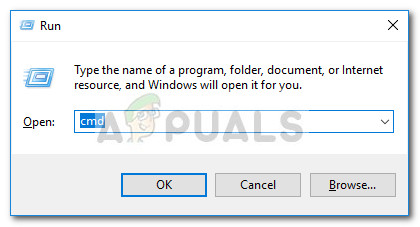
- உயர்த்தப்பட்ட கட்டளை வரியில், பின்வரும் கட்டளைகளை எந்த வரிசையிலும் செருகவும் மற்றும் அழுத்தவும் உள்ளிடவும் ஒவ்வொன்றும் அவற்றின் உள்ளடக்கங்களை தானாக காலி செய்த பிறகு:
del / F / Q% APPDATA% மைக்ரோசாப்ட் விண்டோஸ் சமீபத்திய தானியங்கி இலக்குகள் *
del / F / Q% APPDATA% மைக்ரோசாப்ட் விண்டோஸ் சமீபத்திய விருப்பத்தேர்வுகள் *
- உயர்த்தப்பட்ட கட்டளை வரியில் மூடி உங்கள் கணினியை மறுதொடக்கம் செய்யுங்கள். அடுத்த தொடக்கத்தில், விரைவு அணுகல் மெனு மீண்டும் தொடங்கப்பட்டுள்ளதா என்பதைப் பாருங்கள், அதை நீங்கள் சரியாகப் பயன்படுத்த முடியும்.
விரைவு அணுகல் மெனுவில் நீங்கள் இன்னும் சிக்கல்களை எதிர்கொண்டால், கீழே செல்லுங்கள் முறை 2 .
முறை 2: தனியுரிமை விருப்பங்களை அழித்தல்
முதல் முறை ஒரு மார்பளவு என்றால், கோப்பு எக்ஸ்ப்ளோரரின் தனியுரிமை விருப்பங்கள் தேக்ககத்தை சுத்தம் செய்வதன் மூலம் சிக்கலை தீர்க்க முடிந்த பிற பயனர்களின் உதாரணத்தை நீங்கள் பின்பற்றலாம். இதேபோன்ற சூழ்நிலையில் உள்ள பயனர்கள் தனியுரிமை தேக்ககத்தை சுத்தம் செய்து சில கூடுதல் அமைப்புகளை மாற்றிய பின் சிக்கலை தீர்க்க முடிந்தது
விரைவான அணுகல் மெனுவை மீட்டமைக்க கோப்பு எக்ஸ்ப்ளோரரின் தனியுரிமை விருப்பத் தேக்ககத்தை அழிப்பதற்கான விரைவான வழிகாட்டி இங்கே:
- கோப்பு எக்ஸ்ப்ளோரரைத் திறந்து செல்லுங்கள் கோப்பு> விருப்பங்கள் திறக்க கோப்புறை விருப்பங்கள் திரை.
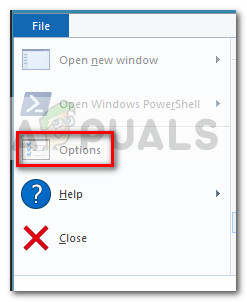
- உள்ளே கோப்புறை விருப்பங்கள் , செல்ல பொது விரைவான அணுகலில் சமீபத்தில் பயன்படுத்திய கோப்புகளைக் காண்பி மற்றும் தொடர்புடைய தேர்வுப்பெட்டிகளை தாவல் மற்றும் இயக்கவும் விரைவான அணுகலில் அடிக்கடி பயன்படுத்தப்படும் கோப்புறைகளைக் காட்டு கீழ் தனியுரிமை.
- இரண்டு தேர்வுப்பெட்டிகள் இயக்கப்பட்டால், கிளிக் செய்யவும் அழி கீழ் பொத்தானை தனியுரிமை .

- கோப்பு எக்ஸ்ப்ளோரரை மூடி உங்கள் கணினியை மறுதொடக்கம் செய்யுங்கள். அடுத்த தொடக்கத்தில், விரைவு அசி மெனு மீண்டும் சரியாக வேலை செய்கிறது என்பதை நீங்கள் கண்டுபிடிக்க வேண்டும்.